ทักทายทุกคน คราวนี้ฉันจะแสดงให้คุณเห็นถึงวิธีการตกแต่งขั้นสุดท้ายบน Slackware รวมถึงการติดตั้งเครื่องมือเพิ่มเติมเพื่อให้สามารถจัดการแอปพลิเคชันของเราได้อย่างง่ายดาย
ในบทความที่แล้วเคยสอนไปแล้ว ติดตั้ง Slackware และเพื่อให้สามารถกำหนดค่าที่เก็บ Slackware ของเราไปยังสาขาที่เสถียรแม้ว่าจะอยู่ในเอกสารที่มีมิเรอร์ด้วย แต่ก็มีสาขาปัจจุบันสำหรับผู้ที่ต้องการมีข้อมูลล่าสุดแม้ว่าฉันจะต้องเตือนคุณว่าอาจมีปัญหาบางอย่างกับบางส่วน โปรแกรม แต่ตัวมันเองไม่มีผลกับผู้ใช้ทั่วไปอย่างเรา
หลังจากชี้แจงประเด็นนั้นแล้วเรามาดำเนินการต่อกับสิ่งที่ค้างอยู่: ขั้นตอนสุดท้าย
1.- เพิ่มผู้ใช้ปกติ
ในการทำขั้นตอนนี้สิ่งที่เราต้องทำคือพิมพ์คำสั่งต่อไปนี้ในคอนโซล:
# adduser
สิ่งนี้ช่วยให้เราสามารถเพิ่มผู้ใช้ใหม่ซึ่งจะแนะนำเราผ่านแบบฟอร์มที่เราต้องกรอกข้อมูลที่สำคัญที่สุดเช่นชื่อเซสชัน (หรือผู้ใช้ล็อกอิน) และไดเร็กทอรีหลัก (Home Directory) พร้อมกับเชลล์ที่จะใช้ ส่วนที่เหลือมอบให้ เข้าสู่ หากคุณไม่ต้องการสัมผัสอีกต่อไป
ข้อมูลส่วนบุคคลคืออะไรเพียงแค่ขอข้อมูลเพิ่มเติมเช่นชื่อของคุณหมายเลขโทรศัพท์และ / หรือหมายเลขโทรศัพท์ที่ทำงานของคุณ ทั้งสองแบบเป็นทางเลือก เห็นได้ชัดว่ารหัสผ่านเป็นสิ่งจำเป็น นี่คือไฟล์ คัดลอก / วางจากคอนโซลของฉัน คุณจะได้เห็นสิ่งที่ฉันเพิ่มในส่วนเสริมของฉัน
สำหรับพวกคุณที่คุ้นเคยกับการใช้ SUDO (โดยส่วนตัวแล้วฉันไม่ค่อยชอบใช้มันมากนักดังนั้นมันจึงมีแนวโน้มที่จะอึดอัด) เราจะให้สิทธิ์ผู้ใช้ขั้นสูงบางส่วนแก่ผู้ใช้ใหม่ของเราด้วยคำสั่งเหล่านี้:
usermod -a -G
และเพื่อให้สามารถยืนยันสิทธิ์ ROOT ได้เราไปแก้ไขไฟล์ sudoers โดยใช้ Nano (หรือถ้าคุณต้องการให้พิมพ์ visudo ถ้าพวกเขาขี้เกียจ):
nano /etc/sudoers
เราเริ่มมองหาบรรทัดต่อไปนี้เพื่อยกเลิกการแสดงความคิดเห็น:
#%wheel ALL=(ALL) ALL
เราประหยัดด้วย Ctrl + O และเราก็ออกไปด้วย Ctrl + Xนอกเหนือจากการออกจากเซสชันด้วย ทางออก (หากคุณเรียกใช้อินเทอร์เฟซแบบกราฟิกให้ออกจากระบบแล้วพิมพ์ exit)
2.- เปลี่ยนภาษาในอินเทอร์เฟซในรูปแบบแป้นพิมพ์และในคอนโซล
หากคุณเลือก KDE คุณสามารถไปที่ ค่ากำหนด >> สถานที่ และเลือกภาษาสเปนพร้อมการแจกแจงตามลำดับ หากไม่มีทั้งภาษาสเปนและตัวเลือกภาษาเราไปที่เทอร์มินัลและเขียนสิ่งต่อไปนี้:
slackplg install kde-l10n-es
ทันทีกล่องจะปรากฏขึ้นซึ่งแพ็คเกจที่เลือกจะปรากฏขึ้น เราให้มันเข้าไปเพื่อติดตั้ง
เพื่อทำการเลือกของเราขอแนะนำให้คุณรีสตาร์ทเซสชันและเรียกใช้อีกครั้ง startx เพื่อทำการเปลี่ยนแปลงที่เรากำหนดไว้ก่อนหน้านี้
เห็นได้ชัดว่าเมื่อทำงานกับคอนโซลเท่านั้นและไม่ใช่กับอินเทอร์เฟซแบบกราฟิกมันเป็นปัญหาเนื่องจากมันเกิดจากการแจกจ่ายในอเมริกาไม่ใช่กับการแจกจ่ายในละตินอเมริกาที่เราเคยทำก่อนหน้านี้ในระหว่างการติดตั้ง เพื่อแก้ปัญหานี้เราดำเนินการดังต่อไปนี้ในคอนโซลของเรา:
sudo nano vim /etc/profile.d/lang.sh
ในกรณีของฉันการกำหนดค่าที่ฉันใช้มีดังนี้ (คุณสามารถค้นหาภาษาเพิ่มเติมได้ใน สถานที่เกิดเหตุ - a):
export LANG=es_PE
export LANGUAGE=es_PE.utf8
export LINGUAS=es_PE.utf8
export LC_ALL=es_PE.utf8
หากคุณไม่ได้ใช้ Bash คุณจะแก้ไขไฟล์ /etc/profile.d/lang.schนอกจากนั้นเราจะแทนที่คำนั้น ส่งออก โดย เซเตน.
3.- เปิดใช้งานตัวจัดการเดสก์ท็อป
เมื่อเราเริ่ม Slackware เราจะได้รับคอนโซลที่ขอชื่อผู้ใช้และรหัสผ่านของเราและเราต้องเปิดใช้งานอินเทอร์เฟซแบบกราฟิกด้วยตนเองโดยพิมพ์ startx. อย่างไรก็ตามคุณสามารถเปิดใช้งานการเริ่มต้นอินเทอร์เฟซแบบกราฟิกโดยอัตโนมัติเมื่อเริ่ม Slackware โดยเรียกใช้สิ่งต่อไปนี้:
nano /etc/inittab
เราเริ่มมองหาบรรทัดต่อไปนี้:
id:3:initdefault:
และเราเพิ่มบรรทัดนี้ตามด้วยบรรทัดที่แสดงก่อนหน้านี้:
id:4:initdefault:
เราบันทึกและจากไป
4.- ลดเวลารอ LILO
เมื่อเราเปิดเครื่อง PC เครื่องเริ่มต้นของ LILO จะทิ้งเวลารอ 2 นาที สำหรับคนที่ไม่คาดหวังให้ทำสิ่งต่อไปนี้:
เราดำเนินการต่อไปนี้ในฐานะรูท:
nano /etc/lilo.conf
ต่อไปเรามองหารายการต่อไปนี้:
timeout=1200
เนื่องจากตั้งค่าไว้ที่ 1200 ในพันวินาที (หรือสองนาทีเพื่อให้ชัดเจนขึ้น) เราจะลดลงเพื่อให้เราสามารถเริ่มระบบได้อย่างรวดเร็วเพียงห้าวินาทีโดยเปลี่ยนตัวเลข 1200 เป็น 500 เราบันทึกการแก้ไขและเพื่อยืนยัน การเปลี่ยนแปลงนี้เราดำเนินการ:
/sbin/lilo
และนั่นจะเป็นสิ่งที่สำคัญที่สุดสำหรับ Slackware ที่จะใช้งานได้
ก่อนที่จะจบขั้นตอนสุดท้ายในส่วนนี้ฉันต้องขอขอบคุณ DMoZ สำหรับเคล็ดลับเหล่านี้ที่พวกเขาแบ่งปันกับเรา
ตอนนี้เราจะเริ่มต้นด้วยยูทิลิตี้เพิ่มเติมที่จะช่วยให้เราเพลิดเพลินกับ Slackware ในรูปแบบที่น่าพอใจยิ่งขึ้น
4.- เพิ่ม backport ไปยัง Slackware
หลายครั้งที่เราต้องการติดตั้งแอปพลิเคชันลงใน Slackware อย่างไรก็ตามเป็นไปไม่ได้เนื่องจาก repos หลักไม่มีแอปพลิเคชันที่ควรมี สำหรับสิ่งนี้เราจะใช้ backport ใน Slackware (ใช่ Slackware มี backport เหมือน distro อื่น ๆ ) แม้ว่าเราจะใช้สิ่งที่สำคัญที่สุดเพื่อให้สามารถเพลิดเพลินกับแอปพลิเคชันเช่น LibreOffice หรือ Google Chrome
ในการดำเนินการนี้เราต้องเพิ่ม repos Slacky.eu และ Alienbase ในไฟล์ / etc / slackpkg / mirrors ของเราโดยใช้โปรแกรมแก้ไขข้อความที่เราต้องการขึ้นอยู่กับสถาปัตยกรรมที่คุณมีในพีซีของคุณ:
# BACKPORTS http://repository.slacky.eu/slackware-14.0/ http://taper.alienbase.nl/mirrors/people/alien/sbrepos/14.0/x86/
และเช่นเคยเราบันทึกและดำเนินการอัปเดต slackpkg และvoilá: เรามี backport ที่พร้อมทำงาน
5.- ติดตั้งและ / หรือกำหนดค่า Slapt-get
หลายคนที่เคยได้ยิน Slackware บอกว่ามันเหมือน Gentoo และมันเป็นความเจ็บปวดในการแก้ปัญหา อย่างไรก็ตามสิ่งที่รบกวนจริงๆคือการใช้ส่วนหน้าของ Slackpkg ซึ่งขึ้นอยู่กับ pkgtool เนื่องจากไม่สามารถแก้ปัญหาได้อย่างมีประสิทธิภาพ (หรือไม่สามารถแก้ปัญหาได้) การอ้างอิงของแอปพลิเคชันที่เราต้องการติดตั้ง
โชคดีที่มีส่วนหน้าอีกตัวที่ได้รับแรงบันดาลใจจาก apt-get เรียกว่า slapt-get ซึ่งแก้ไขการอ้างอิงตามไฟล์. md5 ที่แพ็คเกจ. txz รวมอยู่ใน repos มี
ในการติดตั้งส่วนหน้าที่น่าอัศจรรย์นี้เราต้องดำเนินการสิ่งนี้และคำสั่งต่อไปนี้เป็น ROOT:
cd /usr/bin
wget http://software.jaos.org/slackpacks/14.0/slapt-get/slapt-get-0.10.2p-i386-1.tgz
installpkg slapt-get-0.10.2p-i386-1.tgz
หากมี Slackware 64 บิตเราจะเรียกใช้:
cd /usr/bin
wget http://software.jaos.org/slackpacks/14.0-x86_64/slapt-get/slapt-get-0.10.2p-x86_64-1.tgz
installpkg slapt-get-0.10.2p-x86_64-1.tgz
ต่อไปเราจะแก้ไขไฟล์ต่อไปนี้เพื่อให้เราสามารถใช้ Slapt-get ได้โดยไม่มีปัญหา:
nano /etc/slapt-get/slapt-getrc
จากนั้นเราเพิ่ม repos หลักที่เลือกไว้ก่อนหน้านี้ด้านล่างบรรทัดต่อไปนี้และด้วยรูปแบบเดียวกัน:
SOURCE=ftp://ftp.slackware.com/pub/slackware/slackware-14.0/:OFFICIAL
และเราเพิ่ม backport ที่เลือกไว้ก่อนหน้านี้ด้านล่างบรรทัดที่เราเพิ่มใน repos หลักด้วยวิธีต่อไปนี้:
# Base url to directory with a PACKAGES.TXT.
# This can point to any release, ie: 9.0, 10.0, current, etc.
SOURCE=ftp://ftp.slackware.com/pub/slackware/slackware-14.0/:OFFICIAL
SOURCE=http://mirrors.us.kernel.org/slackware/slackware-14.0/
SOURCE=http://repository.slacky.eu/slackware-14.0/
SOURCE=http://taper.alienbase.nl/mirrors/people/alien/sbrepos/14.0/x86/
เราบันทึกออกจาก GNU Nano และเรียกใช้สิ่งต่อไปนี้ในคอนโซลของเรา:
slapt-get --update
slapt-get --upgrade
ดังนั้นเราจึงอัปเดตรายการแอปพลิเคชันที่พร้อมติดตั้ง
ในกรณีที่ติดตั้งแอปพลิเคชันเราเขียนในคอนโซลของเรา (ด้วย sudo หรือเป็น ROOT):
slapt-get --install {nombre-de-paquete-de-programa-a-instalar}
สำหรับข้อมูลเพิ่มเติมขอแนะนำให้อ่านเอกสารที่กำลังเรียกใช้คำสั่งนี้:
slapt-get -help
slapt-get -man
6.- Slackbuilds: การติดตั้งและกำหนดค่า SBOPKG
Slackbuilds เป็นที่เก็บซอร์สโค้ดที่พร้อมจะคอมไพล์เพื่อให้สามารถรันแอพพลิเคชั่นในเวอร์ชันล่าสุดหรือเรียกใช้สคริปต์ที่อนุญาตให้เรารันสคริปต์ที่อนุญาตให้เราดาวน์โหลด / อัปเดตซอฟต์แวร์ที่เป็นกรรมสิทธิ์
สิ่งนี้มีประโยชน์มากหากต้องการทำขั้นตอนถัดไปเพื่อติดตั้ง หลายคนชอบทำตามขั้นตอนด้วยตนเอง ซึ่งอธิบาย DMoZ ในหน้านี้ แต่สำหรับบทช่วยสอนนี้ฉันจะช่วยเหลือขั้นตอนง่ายๆนั่นคือการใช้ตัวจัดการแพ็คเกจซอร์สโค้ด Slackbuilds ที่เรียกว่า สบพซึ่งดูเหมือนง่ายกว่าและติดตั้งได้จริงกว่า
ในการติดตั้งส่วนหน้า SBOPKG เราต้องดำเนินการดังต่อไปนี้ในเทอร์มินัล:
wget http://sbopkg.googlecode.com/files/sbopkg-0.36.0-noarch-1_cng.tgz
installpkg sbopkg-0.36.0-noarch-1_cng.tgz
และเราได้ติดตั้ง SBOPKG เรียบร้อยแล้ว ในการซิงโครไนซ์ฐานข้อมูลที่เก็บของคุณเราต้องรันสิ่งต่อไปนี้ในคอนโซลของเรา:
sbopkg -r
และพร้อมใช้งาน
ในการติดตั้งแพคเกจใด ๆ กับ SBOPKG จำเป็นอย่างยิ่งที่จะต้องคำนึงว่าในการติดตั้งโปรแกรมเราต้องติดตั้งการอ้างอิงด้วยซึ่งค่อนข้างน่าเบื่อ
ในการติดตั้งแอปพลิเคชันในกรณีนี้เกม SuperTuxCart เราเขียนสิ่งต่อไปนี้ในเทอร์มินัล:
'sbopkg -i "OpenAL irrlicht supertuxkart"'
สองแพ็คเกจแรกคือการอ้างอิงเพื่อคอมไพล์และติดตั้งและแพ็คเกจสุดท้ายคือโปรแกรมสำหรับคอมไพล์และติดตั้ง เห็นได้ชัดว่าหากต้องการทราบว่าเราต้องการการอ้างอิงใดเราต้องไปที่ slackbuilds.org แล้วเขียนโปรแกรมหรือแพ็คเกจเพื่อรวบรวมและติดตั้งโดยอัตโนมัติ
และนั่นคือทั้งหมดสำหรับตอนนี้ ฉันหวังว่าคุณจะสนุกกับการอ่านบทช่วยสอนเกี่ยวกับวิธีการตกแต่ง Slackware โดยไม่ต้องทนทุกข์ทรมาน ถ้าฉันลืมขั้นตอนใดขั้นตอนหนึ่งฉันจะเพิ่มในโพสต์ถัดไปเกี่ยวกับ Slackware
เจอกันใหม่กระทู้หน้า
PS: นี่คือภาพหน้าจอของ Slackware 14 พร้อม screenfetch (ขออภัยถ้าฉันทำใน VirtuaBox แต่ทันทีที่ทำได้ฉันจะทดสอบบนพีซีจริงโดยเร็วที่สุด):
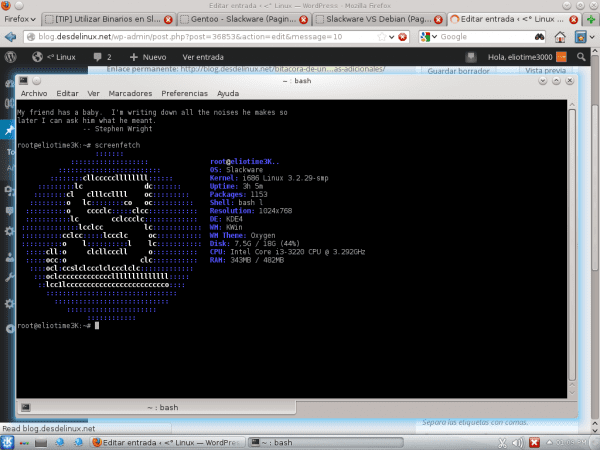
พี่ชายผู้ยิ่งใหญ่ขอบคุณสำหรับการเสริมสร้างเทพนิยายต่อไปผู้คนที่รู้สึกขอบคุณหลายคนต้องอยู่ต่อไปหลังจากนี้โดยเฉพาะ Backports และ Slapt-get
ไชโย !!! ...
ยินดีต้อนรับ ความจริงก็คือเนื่องจากฉันขี้เกียจในการใช้ bash ฉันจึงใช้ backport ที่ทำให้ฉันลืมไปว่าฉันต้องการ slackbuilds และเห็นได้ชัดว่า slapt-get นั้นยอดเยี่ยม
ทันทีที่ทำได้ฉันจะติดตั้ง Slackware บน Lentium 4 ด้วย XFCE (ฮาร์ดแวร์ที่มีไม่ดีพอที่จะระเบิดด้วย KDE Full)
โอ้และเว็บไซต์ slapt-get (ซึ่งฉันลืมใส่ไว้) นี่คือ.
มันใช้งานได้อย่างมหัศจรรย์บนพีซีจริงในขณะที่ฉันติดตั้งฉันใช้ sbopkg เท่านั้นฉันไม่ได้ใช้ repos ของบุคคลที่สามและฉันมีระบบที่ทำงานได้อย่างสมบูรณ์และคล่องตัวมากสิ่งที่อาจขาดหายไปคือใน slackbuilds และเป็นหนึ่งใน Distros ไม่กี่แห่งที่ซื่อสัตย์ต่อ Lilo รักษาแก่นแท้ไว้ตลอดหลายปีที่ผ่านมา แต่ในขณะเดียวกันก็ทันสมัยมาก (ผู้ใช้บางคนมักจะเข้าใจผิดว่า Distro นี้ล้าสมัยเนื่องจากประเภทของตัวติดตั้งบางสิ่งบางอย่างสปาร์ตันหรือ การแพร่กระจายเพียงเล็กน้อยในสภาพแวดล้อม GNU / linux) แต่สิ่งนี้กำลังเปลี่ยนแปลงอย่างช้าๆ มีเพียงผู้ที่ทดลองใช้ระบบนี้เท่านั้นที่จะตระหนักถึงความแข็งแกร่งพลังความเสถียรและการยอมรับฮาร์ดแวร์ที่มีนอกเหนือจากการผสานรวม KDE ที่ยอดเยี่ยม
ผลงานดีมาก @ eliotime3000
อาศิรพจน์
ยินดีต้อนรับ Slackware อยู่ที่ไหนสักแห่งระหว่าง Arch และ Gentoo ดังนั้นคุณสามารถใช้เป็น Arch โดยใช้ slapt-get หรือใช้ slackbuilds หากคุณต้องการสร้างและติดตั้งด้วยตนเอง
และสำหรับ Slapt-get และแบ็คพอร์ทคือเหตุผลที่ฉันชอบ Slackware ซึ่งเป็น KISS distro ที่เป็นมิตรที่สุดที่ฉันเคยใช้จนถึงตอนนี้
@ Percaff_TI99
อันที่จริงนั่นคือสาเหตุที่ฉันรู้สึกสงสัยกับ Slack เนื่องจากการสนับสนุน แต่ฉันชอบใช้ sbopkg
ฉันติดตั้งและพบว่าการจดจำฮาร์ดแวร์นั้นแย่มากบางครั้งเมาส์ก็หยุดทำงานและหน้าต่างก็เป็นสีดำทันที ปัญหาอีกอย่างที่ฉันเห็นคือซอฟต์แวร์ส่วนใหญ่อยู่ใน slackbuilds แต่ฉันไม่สามารถใช้ slapt-get กับ slackbuilds ได้ดังนั้นฉันจึงต้องแก้ไขการอ้างอิงต่อไป
ดังนั้นฉันจึงไปที่นี่
อย่างไรก็ตามฉันคิดผิดดูเหมือนว่าฉันจะได้รับปัญหาเหล่านั้นเพราะฉันเข้าสู่ระบบในฐานะรูทอย่างไรก็ตามฉันไม่เข้าใจว่าทำไมคนถึงชอบ distro มากขนาดนี้เมื่อมีบางอย่างเช่น Gnetoo หรือ Arch เหตุผลที่ดีที่จะชอบ Slackware?
ความนับถือ
เมื่อพูดถึงที่เก็บในบล็อกของเอเลี่ยนบ็อบที่ปรากฏเมื่อเดือนที่แล้วเรียกว่า slackpkg + (มีเครื่องหมายบวกอยู่ท้าย): เป็นส่วนขยายสำหรับจัดการที่เก็บที่ไม่เป็นทางการโดยใช้ slackpkg
http://alien.slackbook.org/blog/introducing-slackpkg-an-extension-to-slackpkg-for-3rd-party-repositories/
http://slakfinder.org/slackpkg+/src/repositories.txt
มันจำเป็นต้องพิสูจน์ ในตอนนี้ฉันจะยุ่งกับชั้นเรียนเล็กน้อยและโดยวิธีการให้ Arch + KDE ได้ลิ้มรส แต่ฉันจะติดตั้ง Slackware บนพีซีเครื่องอื่นของฉันที่สมควรใช้ KISS distro เช่น Slackware
แค่คำถามเดียว! เป็นไปได้หรือไม่ที่จะอัปเดตเคอร์เนลเป็นเวอร์ชันปัจจุบัน 3.2 นั่นไม่ค่อยทำให้ฉันมั่นใจ post โพสต์ยอดเยี่ยมชื่นชม
การใช้ที่เก็บปัจจุบันเป็นไปได้ที่จะอัปเดตที่มีอยู่ (ซึ่งจะเป็น 3.10.7) แต่ขอแนะนำให้ติดตั้งแยกต่างหากและเก็บที่เก็บเก่าไว้ในกรณีที่ที่เก็บใหม่ทำงานได้ไม่ดีอย่างสมบูรณ์ และระมัดระวังในการอัปเดต lilo หากคุณไปที่
ในส่วนของฉันฉันไม่มีปัญหากับเคอร์เนล 3.2 แต่ใน Slackware รู้สึกเหมือน Arch
เยี่ยมมากเยี่ยมมาก ด้วยโพสต์ของคุณและ DMoZ ฉันเหลือเวลาติดตั้ง Slackware
เอาล่ะลุยเลย สนุกกับมันให้เร็วที่สุด
ลองดูคุณจะไม่เสียใจเลยอันนี้ใช้ "distrohopper" ไป
สวัสดีฉันเพิ่งติดตั้ง slackware เป็นครั้งแรก (โดยปกติฉันเป็นผู้ใช้เดเบียน) ฉันได้เปิดใช้งาน runlevel 4 สำหรับการเริ่มอินเทอร์เฟซแบบกราฟิกโดยอัตโนมัติ จนถึงตอนนี้ทุกอย่างถูกต้อง อย่างไรก็ตามจะไม่อนุญาตให้ฉันล็อกอินด้วยผู้ใช้ที่ฉันสร้างขึ้น (หรือในฐานะรูท) ในการเข้าสู่ระบบฉันต้องออกจากโหมดกราฟิกเข้าสู่ระบบและเริ่มระบบกราฟิกด้วย startx ...
สิ่งนี้เกิดจากอะไรได้บ้าง?
ขอบคุณล่วงหน้าและทักทาย
Ma tean, kuidas suhted on meie elus olulised ja kui palju me tahame olla õnnelikud armastatud inimesega, mõnikord pole see lihtne. Me kõiknäeme vaeva oma armuelu parandamisega ja oleme lihtsalt õnnelikud
E-post: (ข้อมูล @ spelloflife. org)
võiKülasta: www .spelloflife. org
กุยวาเจเตโอมาซูเฮเตสเอบิ.